Upotreba FileZilla
Povezivanje pomoću FTP protokola jedna je od najboljih opcija za prijenos datoteka na vlastitu web-lokaciju ili za pohranu udaljenog hostinga i za preuzimanje sadržaja od tamo. Najpopularniji program za izradu FTP veze u ovom trenutku je FileZilla. No, nažalost, svi korisnici ne znaju kako raditi s ovim softverskim proizvodom. Razmotrimo kako koristiti FileZilla.
sadržaj
Postavljanje aplikacije
Da biste počeli koristiti FileZilla, najprije ga morate konfigurirati.
U ogromnoj većini slučajeva dovoljno je za one postavke koje su napravljene u Site Manageru za svaki račun za FTP vezu zasebno. To su uglavnom podaci o računu na FTP poslužitelju.
Da biste posjetili Upravitelj web mjesta, kliknite odgovarajuću ikonu koja se nalazi s rubom u lijevoj polovici alatne trake.

U pojavljenom prozoru od nas je potrebno unijeti samovoljno uvjetno ime novog računa, adresu domaćina, korisničko ime (login) računa i lozinku. Također biste trebali odrediti namjeravate li koristiti šifriranje za prijenos podataka. Preporuča se, ako je moguće, koristiti TLS-protokol kako bi se osigurala veza. Samo ako je veza za ovaj protokol nemoguća iz više razloga, trebali biste ga odbiti. Odmah u Upravitelju web-mjesta morate odrediti vrstu unosa. U većini slučajeva preporučuje se postavljanje opcije "Normal" ili "Request password". Nakon što ste bezuspješno unijeli sve postavke, trebate kliknuti gumb "OK" da biste spremili rezultate.
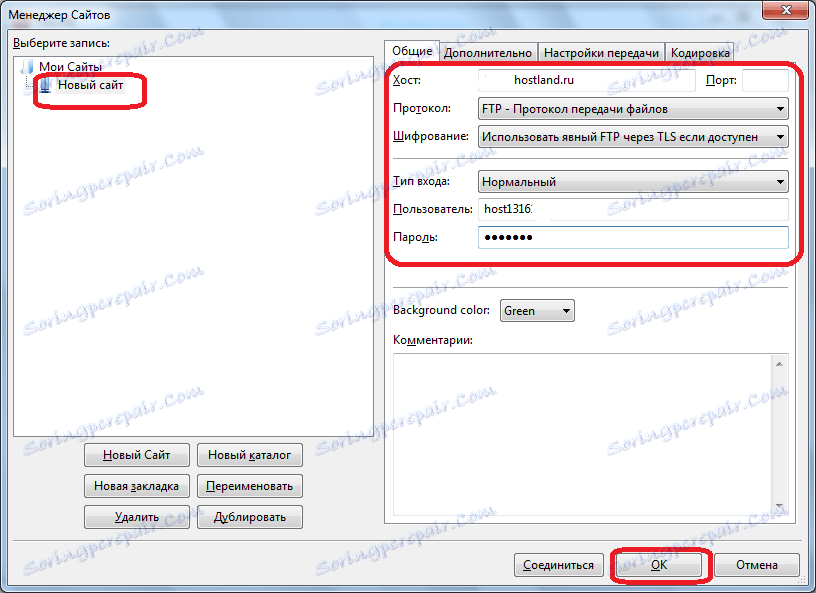
U većini slučajeva gore navedene postavke dovoljne su za ispravnu vezu s poslužiteljem. No, ponekad za prikladnije povezivanje ili za ispunjavanje uvjeta koje postavlja hosting ili davatelj usluge, potrebne su dodatne postavke programa. Opće postavke odnose se na rad FileZilla u cjelini, a ne na određeni račun.
Da biste otišli na čarobnjake za postavke, morate se prebaciti na gornju horizontalnu stavku izbornika "Uredi" i prijeći na podizbornu stavku "Postavke ...".
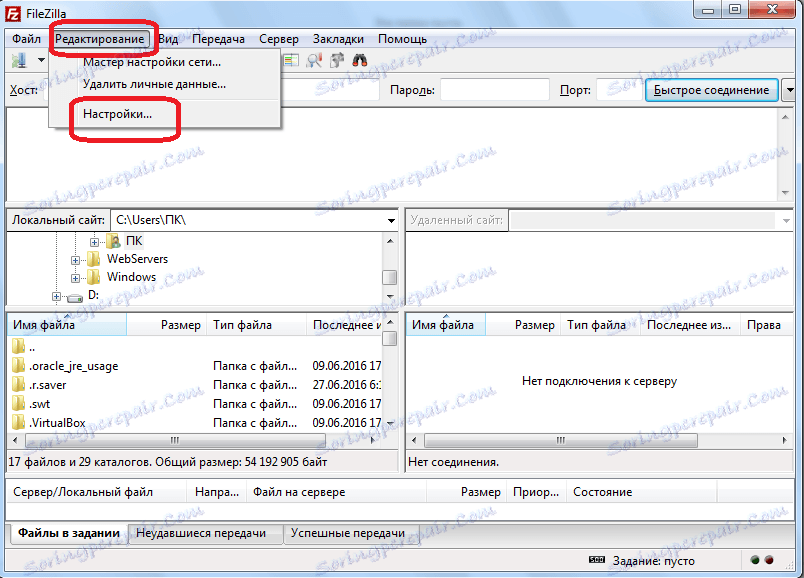
Prije nas otvorite prozor, gdje se nalaze globalne postavke programa. Prema zadanim postavkama postavljaju najoptimalnije pokazatelje, ali iz više razloga, koje smo gore spomenuli, možda ih trebate mijenjati. To bi se trebalo provoditi strogo pojedinačno, s obzirom na mogućnosti sustava, zahtjeve pružatelja i administriranje hostinga, dostupnost antivirusnih i vatrozida.
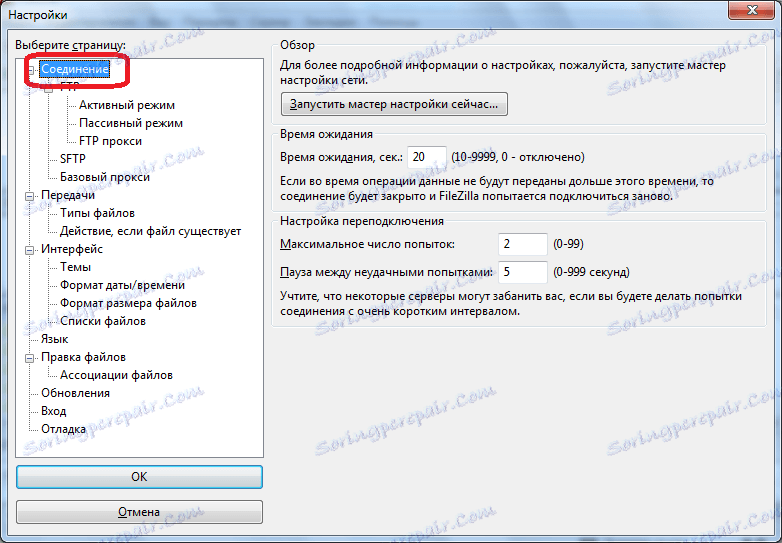
Glavni odjeljci ovog upravitelja postavki dostupni su za izradu izmjena:
- Veza (odgovorna za postavljanje broja veza i vremena čekanja);
- FTP (prebacivanje između aktivnih i pasivnih načina spajanja);
- Prijenos (određuje ograničenje broja istovremenih prijenosa);
- Sučelje (odgovoran za pojavu programa i njegovo ponašanje prilikom minimiziranja);
- Jezik (omogućuje izbor jezika);
- Uređivanje datoteke (određuje izbor programa za uređivanje datoteka na hostingu prilikom uređivanja na daljinu);
- Ažuriranja (postavlja učestalost provjeravanja ažuriranja);
- Zapisnik (uključuje formiranje log datoteke i određuje ograničenje njegove veličine);
- Debugging (uključuje profesionalni alat za programere).
Treba još jednom naglasiti da je uvođenje promjena u opće postavke strogo pojedinačno, a preporučljivo je da ga napravite samo u slučaju potrebe.
Povezivanje s poslužiteljem
Nakon što napravite sve postavke, pokušajte se povezati s poslužiteljem.
Možete se povezati na dva načina: povezati pomoću Upravitelja web mjesta i putem obrasca za brzo povezivanje koji se nalazi na vrhu programskog sučelja.
Da biste se povezali putem Upravitelja web-mjesta, morate se uključiti u svoj prozor, odabrati odgovarajući račun i kliknuti gumb "Poveži".
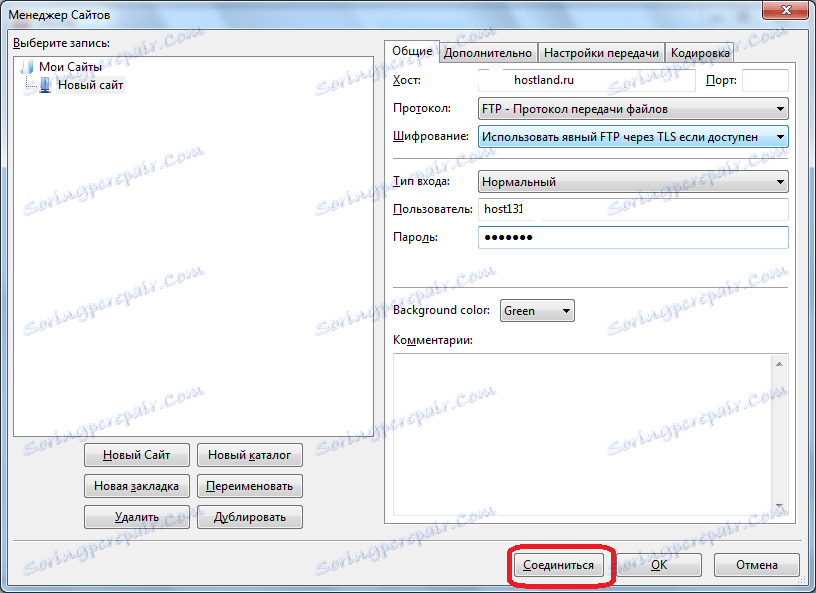
Za brzu vezu unesite svoje vjerodajnice i adresu glavnog računala na vrhu glavnog prozora FileZilla i kliknite gumb "Quick Connection". No, s posljednjom metodom veze, podaci će morati biti uneseni svaki put kada unesete poslužitelj.
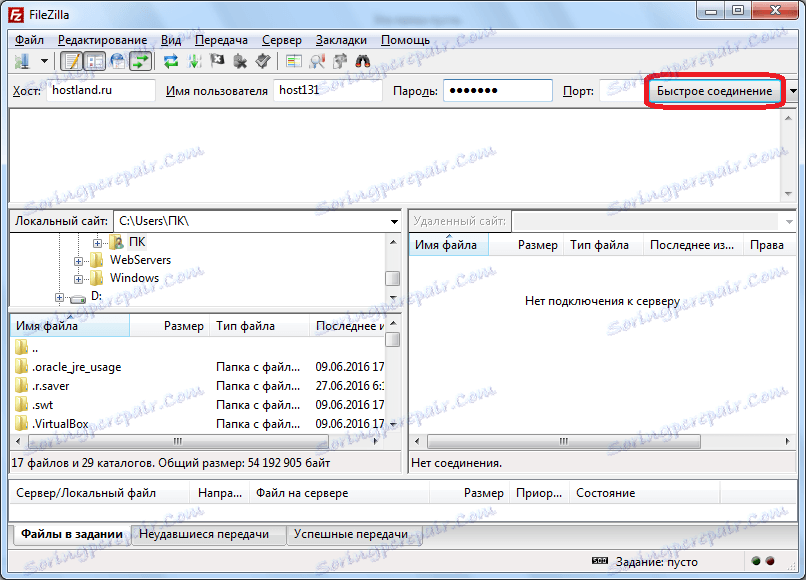
Kao što vidite, veza s poslužiteljem bila je uspješna.
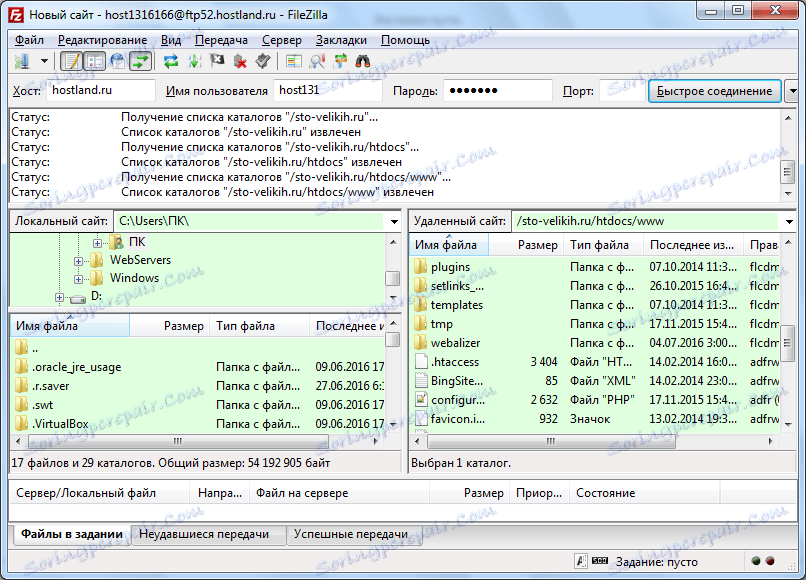
Upravljanje datotekama na poslužitelju
Nakon povezivanja s poslužiteljem, možete koristiti FileZilla za obavljanje različitih radnji na datotekama i mapama koje se nalaze na njemu.
Kao što možete vidjeti, sučelje FileZilla ima dvije ploče. Na lijevoj ploči kretati se kroz tvrdi disk računala, au desnom oknu prolazite kroz direktorije računa na hostu.
Da biste manipulirali datotekama ili mapama na poslužitelju, morate premjestiti pokazivač na željeni objekt i desnom tipkom miša kliknite da biste pokrenuli kontekstni izbornik.
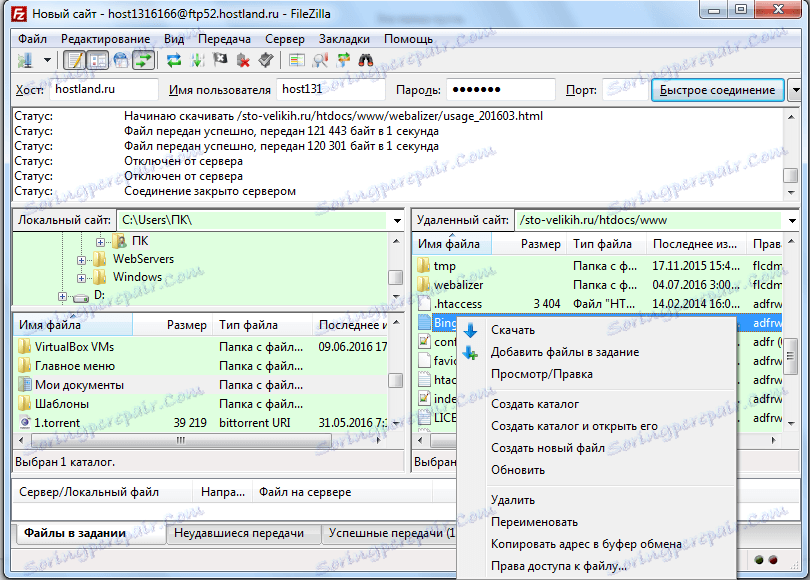
Preko točaka možete prenijeti datoteke s poslužitelja na tvrdi disk, izbrisati ih, preimenovati, pregledavati, izvršavati daljinsko uređivanje bez preuzimanja na računalo, dodavati nove mape.
Od interesa je mogućnost promjene prava na pristup datotekama i mapama na poslužitelju. Nakon što odaberete odgovarajuću stavku izbornika, otvorit će se prozor u kojem možete postaviti prava za čitanje, pisanje i izvršavanje za različite kategorije korisnika.
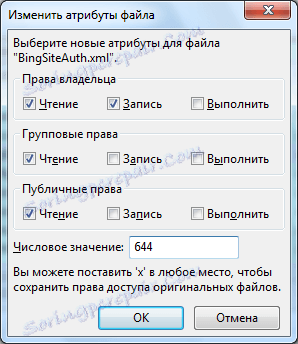
Da biste poslali datoteku ili cijelu mapu poslužitelju, označite kursor željenom stavkom na ploči u kojoj se otvori direktorij tvrdog diska, a odabirom kontekstnog izbornika odaberite stavku "Prijenos na poslužitelj".
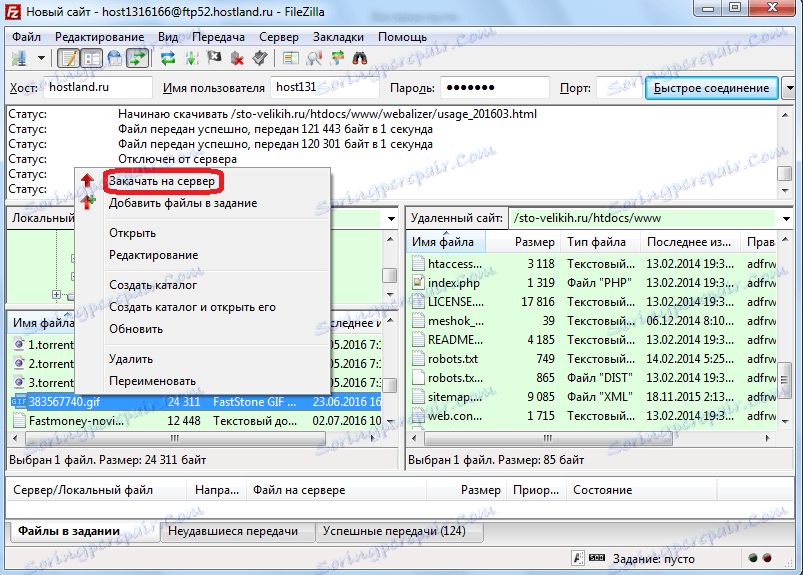
Rješenja za probleme
Međutim, pri radu na FTP-protokolu u programu FileZilla često postoje različite pogreške. Najčešće su pogreške one koje prate poruke "Ne mogu učitati TLS biblioteke" i "Ne mogu se povezati s poslužiteljem".
Da biste riješili problem "Ne mogu učitati TLS biblioteke", prvo morate provjeriti sva ažuriranja u sustavu. Ako ponovite pogrešku, ponovno instalirajte program. U ekstremnim slučajevima, odbiti koristiti siguran TLS protokol i prebaciti se na normalni FTP.
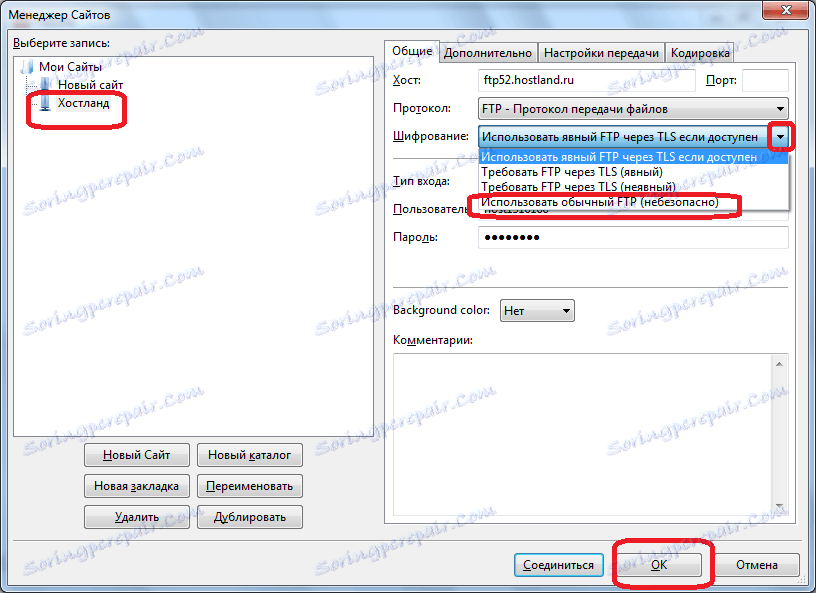
Glavni uzroci pogreške "Nije moguće povezati se s poslužiteljem" su odsutnost ili netočna konfiguracija interneta ili pogrešno ispunjeni podaci na računu u upravitelju web sučelja (host, korisnik, lozinka). Da biste uklonili taj problem, ovisno o razlozima pojavljivanja, trebate uspostaviti internetsku vezu ili uskladiti račun koji je ispunjen upraviteljem web mjesta s podacima izdanim na poslužitelju.
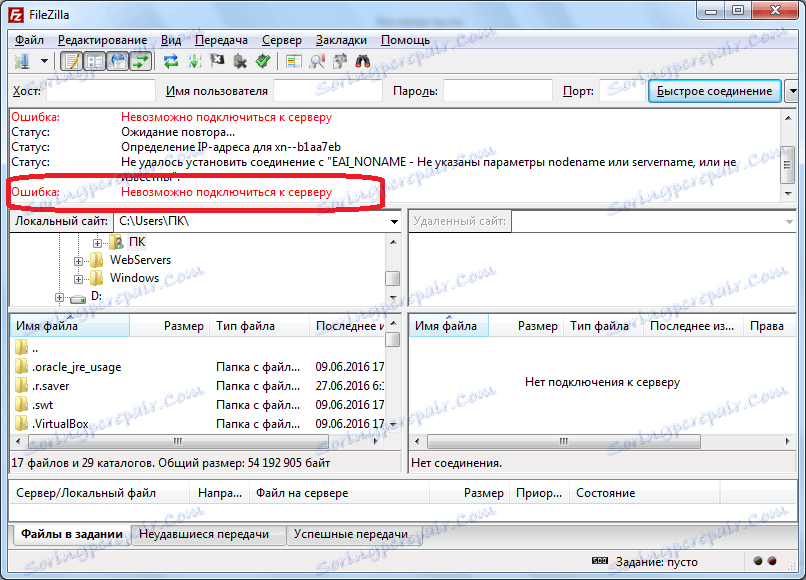
Kako ispraviti pogrešku "Ne mogu učitati TLS biblioteke"
Kako ispraviti pogrešku "Ne može se povezati s poslužiteljem"
Kao što možete vidjeti, upravljanje programom FileZilla nije tako komplicirano kako se čini na prvi pogled. Istodobno, ova aplikacija je jedna od najfunkcionalnijih među FTP-klijentima, koja je unaprijed odredila njegovu popularnost.